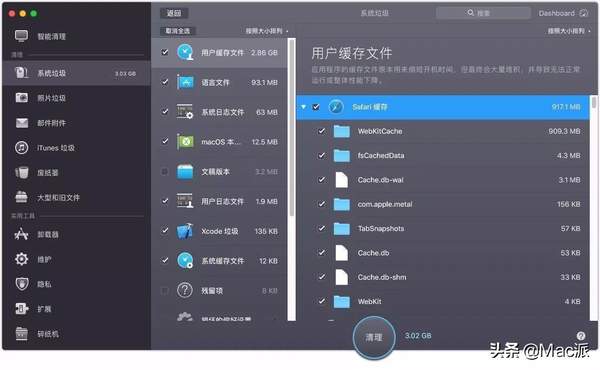苹果电脑哪些软件用不了
MacKeeper 是 Mac 上一款知名流氓软件。用过 Mac 的人或多或少都会看到或不经意间安装过。如果你不小心安装了它,随之而来的会是更多的弹窗广告,以及各种未知的安全隐患。

MacKeeper
如果你以为仅仅将 MacKeeper.app 移动到废纸篓然后点“卸载 MacKeeper”就能真的卸载了的话,那真是小看了这款恶意软件了。
完全卸载方法
使用免费的 Malwarebytes 彻底删除 MacKeeper:
按照正常步骤卸载 MacKeeper 软件后,使用 Malwarebytes 扫描完电脑后直接点击清除按钮,之后重启电脑就可以彻底删除电脑中的 MacKeeper 以及广告。
Malwarebytes 下载地址:
https://www.malwarebytes.com/
或使用 EasyFind 搜索删除与 MacKeeper 有关的所有文件:
你也可以下载 EasyFind 这款文件搜索工具,搜索所有与 MacKeeper 有关的关键词,把搜索到的文件删掉即可。EasyFind 上架了 Mac App Store,可以放心地使用这款免费的文件检索工具。
或使用 CleanMyMac 彻底卸载:
完全卸载后,最好做一下工作:
清理系统 DNS 缓存:
打开终端,输入以下命令
sudo killall -HUP mDNSResponder
或者使用 CleanMyMac清除。
清除浏览器缓存
清除 Safari 相关数据:
在 Safari 设置选项中「隐私 – 管理网站数据」中搜索 MacKeeper 并删除相关数据(如果存在的话)。
赞 (0)